
CONTENUTO
- 1 Perché il microfono non funziona su un laptop: dai problemi software a quelli hardware
- 2 Il microfono Skype non funziona: cosa fare
- 3 La fotocamera e il microfono non funzionano sul laptop: qual è il motivo
Perché il microfono non funziona su un laptop: dai problemi software a quelli hardware
La ragione il verificarsi di un malfunzionamento Possono esserci molti fattori, in particolare questo vale per i laptop vecchio stile, per i quali viene fornito solo un microfono esterno, che non è incluso nel kit. Parliamo di tutto in ordine.

Il microfono integrato non funziona: cosa lo colpisce
Ci sono molte ragioni che possono ostacolare le prestazioni di un microfono fisso su un laptop. Innanzitutto un malfunzionamento può essere causato dai driver o dalla loro assenza (soprattutto se il dispositivo è nuovo) e solo successivamente da guasti al meccanismo stesso. Dovresti anche evidenziare alcune cause più probabili del difetto:
- microfono malfunzionante per aggiornamento;
- il microfono non è previsto in un programma specifico;
- il lavoro del microfono è attualmente concentrato su altre applicazioni;
- errore delle impostazioni corrette del dispositivo.
Un problema molto comune si verifica a livello di software: installazione errata dei driver. In questo caso, puoi controllare lo stato del microfono tramite Gestione dispositivi. Per fare ciò, vai alle "Proprietà" del tuo computer, apri il manager lì e trova il dispositivo richiesto. Se è presente un triangolo giallo con un punto esclamativo di fronte, il driver non funziona correttamente.
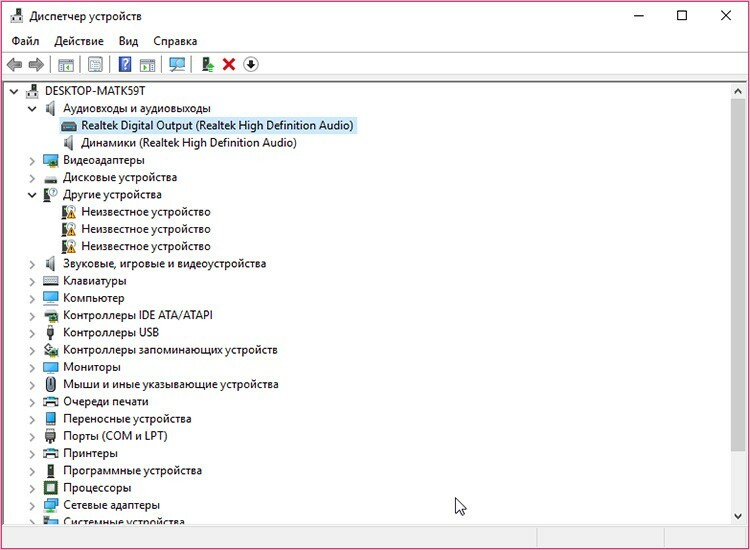
Il microfono esterno del laptop non funziona
Molti utenti sono costretti a utilizzare dispositivi esterni a causa dell'inoperabilità del microfono integrato. Tuttavia, questo tipo di attrezzatura non sempre funziona. Il dispositivo potrebbe essere collegato in modo errato: assicurati di inserire correttamente la spina nella presa del laptop (di solito rossa o rosa).

In questo caso, è consigliabile verificare l'integrità di tutti i cablaggi e quindi, se possibile, provare a collegarlo ad altre apparecchiature simili. Inoltre, è possibile che tu non abbia semplicemente collegato il microfono nelle impostazioni. Per verificarlo, sulla barra delle applicazioni, fai clic sul pulsante che sembra un piccolo microfono. Nel menu che appare, premi il pulsante di accensione.
Il microfono delle cuffie non funziona sul laptop
Se si verifica un problema del genere, non dovresti incolpare immediatamente il gadget stesso per l'incapacità di registrare l'audio tramite le cuffie. Innanzitutto, controlla come è configurato correttamente l'hardware: potrebbe essere difettoso di per sé microfono auricolare, e forse questo non è affatto un auricolare, ma normali cuffie.

Se, quando si tenta di avviare l'auricolare tramite un altro dispositivo, la registrazione vocale funziona, cerchiamo il problema che ha causato il problema.
Iniziamo con le impostazioni sul laptop. Entriamo nel mixer ed esaminiamo tutte le connessioni disponibili. Dal menu Start vai a Pannello di controllo, quindi al menu Suono (o Hardware e suoni e poi Suono). Vai alla scheda Registrazione e controlla se i microfoni sono collegati.
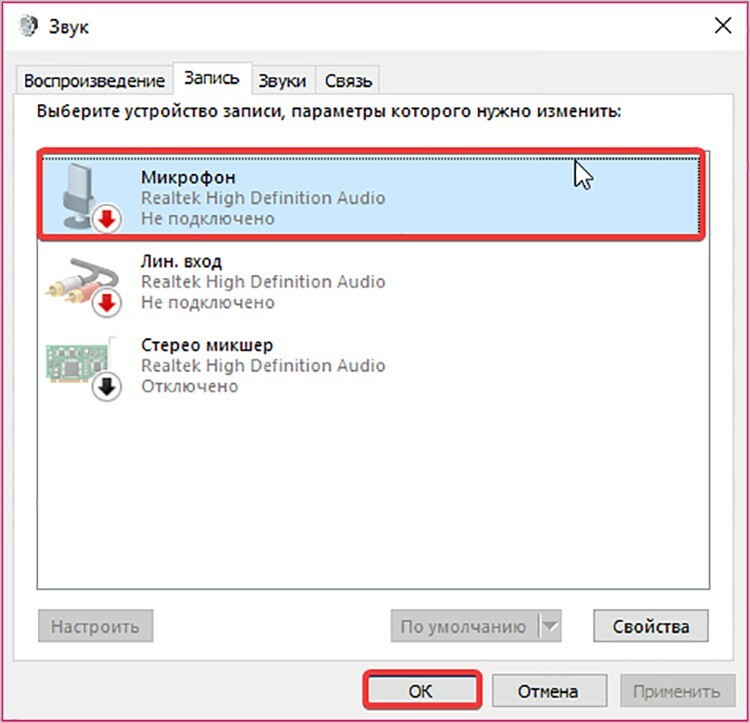
Se viene visualizzato un messaggio che indica che il dispositivo non è connesso, è molto probabile che si tratti di un problema di driver. Si consiglia di aggiornarli sul sito Web ufficiale di Microsoft o tramite il supporto di installazione fornito con il sistema operativo.
BUONO A SAPERSI!
Ogni PC ha un sistema operativo diverso, quindi puoi accedere al menu delle opzioni di ascolto e registrazione in modi diversi.
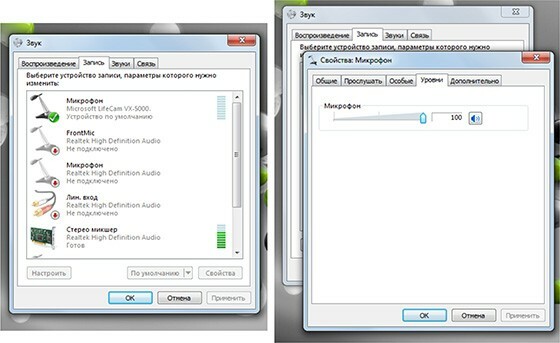
Cosa si può fare se il microfono delle cuffie smette di funzionare
Hai controllato i driver, funzionano, ma il microfono continua a non funzionare. Andiamo avanti e scopriamo come risolvere questo problema.

Prima di tutto, devi assicurarti che la spina sia nella presa corretta. Inoltre, il malfunzionamento potrebbe sembrare una sensibilità alla percezione del suono impostata in modo errato.

Puoi provare a riavviare il computer stesso, ma assicurati di disattivare e riattivare prima il microfono. Per fare ciò, nella scheda dei dispositivi di registrazione, che abbiamo inserito in precedenza, seleziona il microfono richiesto e fai clic sul pulsante "Proprietà", quindi fai clic prima su "Disabilita" e poi su "Abilita". Quindi riavvia il laptop.
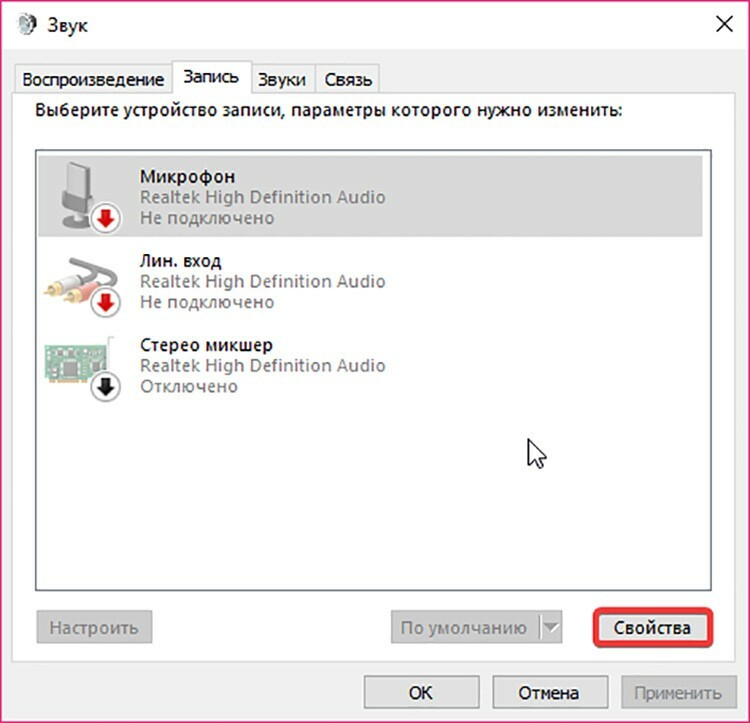
BUONO A SAPERSI!
Puoi controllare il funzionamento del microfono utilizzando un normale programma di videochiamata. L'app Skype ha una funzione di test del registratore.
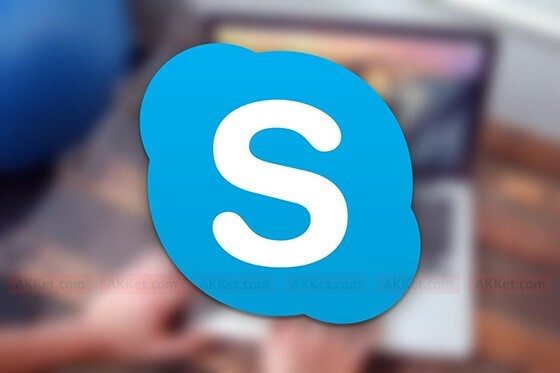
Se il dispositivo è occupato con un'altra applicazione attualmente in esecuzione, non verrà utilizzato da altri. Se un'applicazione viene utilizzata da un microfono e non è attualmente in uso (o è bloccata del tutto), puoi andare al task manager premendo contemporaneamente i tasti Ctrl, Alt e Canc e selezionando l'apposita voce nel menu, quindi nel manager, rimuovere il corrispondente compito.

Un guasto del microfono sarà accompagnato da un messaggio che informa che il dispositivo non è riconosciuto o non è collegato al connettore corrispondente. In questo caso, è meglio dare il laptop per l'assistenza, in modo da non danneggiare il dispositivo con l'autoriparazione.
Proviamo ad aggiornare i driver
La configurazione dei driver per un microfono dovrebbe essere basata sul sistema operativo installato. Proviamo a ripristinare il microfono per funzionare utilizzando l'esempio di Windows 10 utilizzando le impostazioni Realtek.
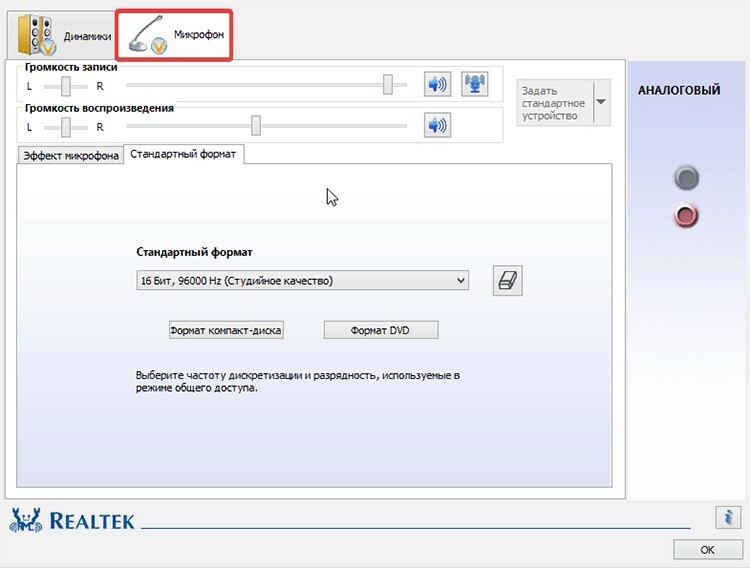
Vai al Pannello di controllo di Windows, quindi seleziona la sezione "Realtek HD Manager". Nella finestra che si apre, vai alla scheda "Microfono", dove puoi ripristinare i driver guasti e confermare le azioni. Puoi anche provare ad andare su "Impostazioni computer", quindi - nella sezione "Hardware e suoni". Trova la scheda "Audio", dove nella sottosezione "Registrazione", contrassegna il tipo di microfono appropriato, vai su "Proprietà", quindi fai clic su "Aggiorna".
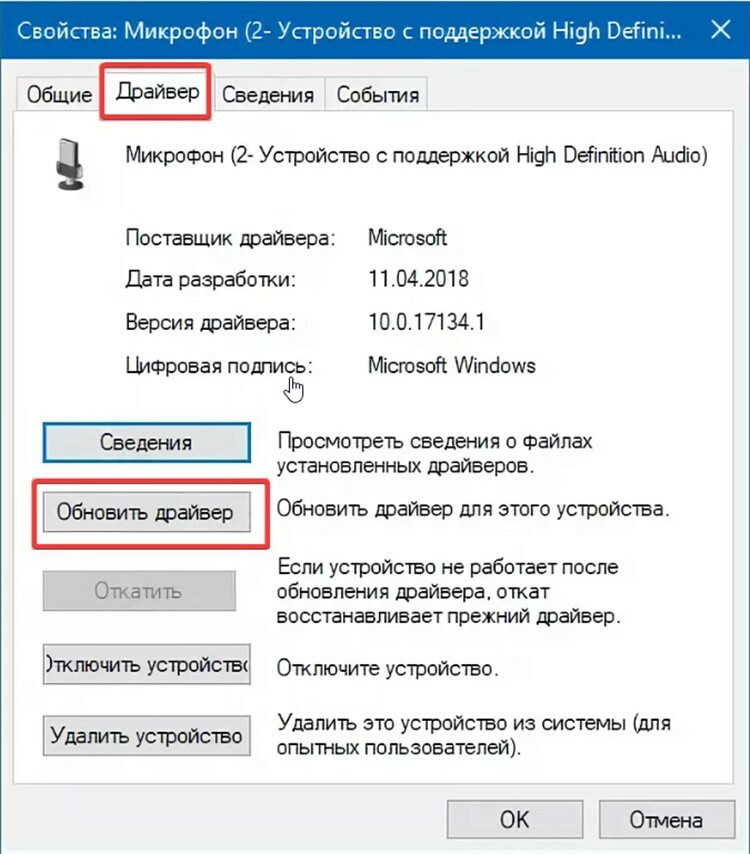
Ripristino del sistema operativo
Sullo sfondo di guasti del sistema operativo, possono verificarsi anche malfunzionamenti del microfono. Ciò accade particolarmente spesso a causa di una gestione errata del sistema operativo. I nostri esperti consigliano di ripristinare prima il sistema, quindi valutare le prestazioni del microfono. Per fare ciò, è necessario utilizzare un punto di ripristino. Vai su "Proprietà di sistema" ed esegui il ripristino secondo le istruzioni fornite da Windows.
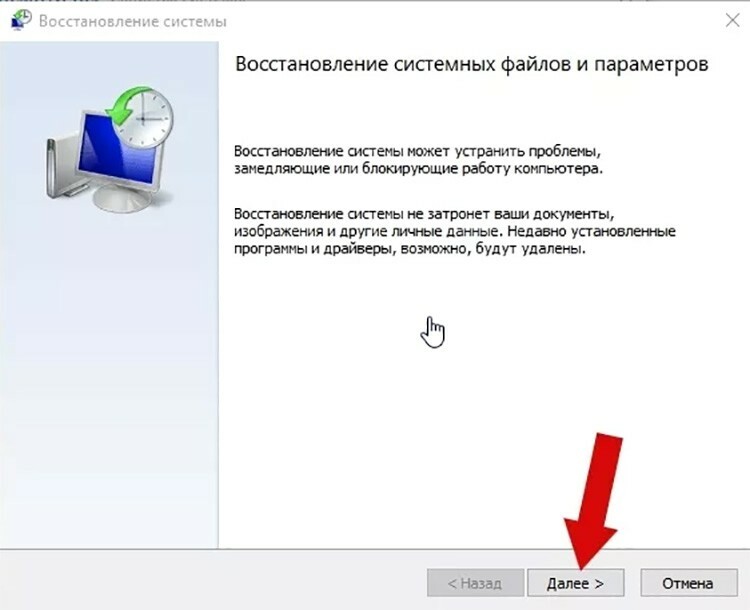
Inoltre, è possibile ripristinare correttamente il sistema senza perdere dati e driver dal disco di installazione di Windows, a condizione che l'installazione sia stata eseguita da questo disco.
Il microfono non funziona su Windows 7
Prima di provare a rimuovere tutte le impostazioni o reinstallare il sistema operativo, è necessario assicurarsi che si tratti di un errore del software. Per fare ciò, controlla i driver e prova anche a cambiare la spina del microfono dalla parte posteriore a quella anteriore. Se non funziona, scarica gli ultimi driver del microfono Realtek. Se non conosci il modello della tua scheda audio, esegui lo strumento di ricerca sul disco di installazione.
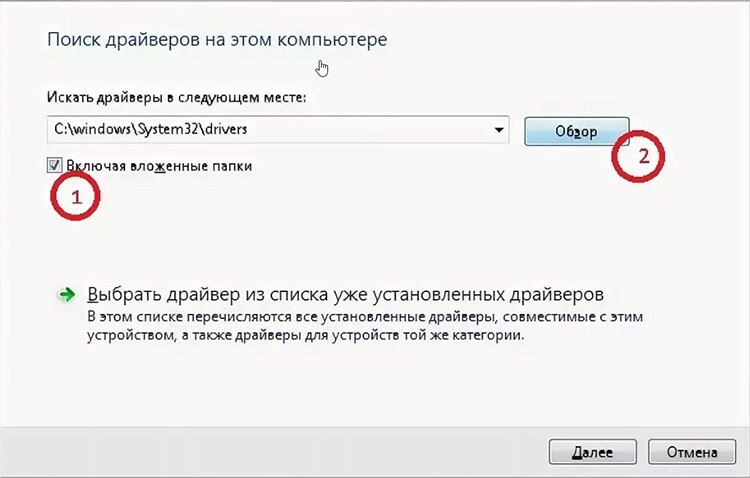
Il microfono non funziona su Windows 8
Windows 8 è diventato da tempo un sistema operativo conveniente e diffuso, ma la sua presenza non esclude problemi con il dispositivo di registrazione. Proviamo a configurare il microfono senza impostazioni aggiuntive. Tale istruzione è adatta se l'apparecchiatura viene avviata per la prima volta.
- Sulla barra delle applicazioni, apri il menu di scelta rapida facendo clic con il pulsante destro del mouse sull'icona dell'altoparlante.
- Quindi fare clic sulla sezione "Registratori", andare alla scheda "Registrazione", selezionare l'opzione dell'apparecchiatura desiderata, quindi fare clic sul pulsante "Proprietà".
- Accendi il dispositivo, se esiste un tale comando, o aggiorna i driver alla versione più recente.
Il principio di impostazione del microfono è lo stesso ovunque, l'importante è seguire le istruzioni e leggere attentamente i parametri.

Come regolare l'audio sul computer affinché il microfono funzioni correttamente
Per configurare correttamente l'audio su un laptop o PC, puoi utilizzare utilità di terze parti o integrate. Per modificare i parametri utilizzando mezzi standard, devi giocare un po' con la modalità altoparlante. Basta andare sull'etichetta dell'altoparlante e impostare un certo livello del suono. Per arrivarci, devi fare quanto segue.
- Trova l'icona dell'altoparlante nella barra delle applicazioni, quindi fai clic con il pulsante destro del mouse su di essa.
- Verrai indirizzato al mixer audio per ogni servizio attualmente in esecuzione.
- Per impostazione predefinita, tutti i livelli per tutti i dispositivi di riproduzione sono impostati al massimo, ma puoi regolarli a tuo piacimento.

Assegnazione di un microfono nel programma Viber su un laptop
È molto comodo comunicare via video senza alzarsi dal computer oggi, soprattutto perché la maggior parte delle applicazioni mobili è adatta per l'installazione su un computer fisso. Oggi proveremo a configurare un microfono per il messenger Viber gratuito.
- Per accendere il microfono, vai all'applicazione sul tuo laptop.
- Apri "Impostazioni" (icona a forma di ingranaggio).
- Quindi vai su "Opzioni", quindi seleziona "Audio e suoni".
- Selezionare i parametri richiesti, quindi fare clic sul pulsante "OK" per salvare le impostazioni.
Quindi chiama uno dei tuoi contatti per assicurarti che tutte le funzionalità dell'applicazione funzionino correttamente.

Come collegare un microfono esterno se quello integrato non funziona
A causa della mancanza di un dispositivo di registrazione interno o della sua inoperabilità, è spesso necessario collegare un microfono esterno, che spesso viene acquistato separatamente. Durante l'installazione, non ci sono difficoltà.
- Posizionare il microfono su una scrivania in modo che possa raggiungere l'uscita corrispondente sul pannello posteriore.
- Inserire la spina nella presa rosa (se non è contrassegnata da un colore, accanto ad essa è presente un'icona grafica.
- Quindi attendi che il sistema operativo trovi i driver e li colleghi all'hardware. Se il PC funziona correttamente, tutte le impostazioni verranno eseguite automaticamente.
- Se tutto è in ordine, riceverai una notifica che il dispositivo è connesso e funziona correttamente. Se ciò non accade, dovrai scaricare e installare il driver manualmente.
Se si prevede di utilizzare temporaneamente il microfono, sarà consigliabile collegarlo al pannello frontale dell'unità di sistema per non confondere accidentalmente i connettori sul lato posteriore.
Il microfono Skype non funziona: cosa fare
Se l'altra persona non può sentirti durante una chiamata Skype, molto probabilmente hai un problema con il microfono. Ma se questo non è un guasto hardware, quale potrebbe essere il problema? Innanzitutto, il dispositivo potrebbe non essere incluso nel programma stesso. Per avviarlo, vai alle impostazioni e seleziona il microfono installato sul tuo PC per il funzionamento.

In secondo luogo, mentre si effettua una chiamata, prestare attenzione all'icona del microfono: se è barrata, il dispositivo non si attiva. Fare clic sull'icona per far funzionare il microfono.
Se il problema riguarda i driver, dovrai aggiornarli o reinstallarli.
La fotocamera e il microfono non funzionano sul laptop: qual è il motivo

Un malfunzionamento simultaneo della fotocamera e del microfono su un laptop può essere una conseguenza della sua caduta: per questo motivo i connettori e le spine sono scollegati. In questo gadget, sono collegati a una scheda. Controlliamo svitando con cura il case del computer, se necessario, inseriamo il cavo in posizione. Guarda il video, dove tutto è descritto in dettaglio su un tale problema.
Cari lettori, se avete riscontrato un problema relativo al funzionamento errato del vostro microfono, ma non avete trovato una sola risposta, descrivete il vostro problema nei commenti, e vi risponderemo presto.



